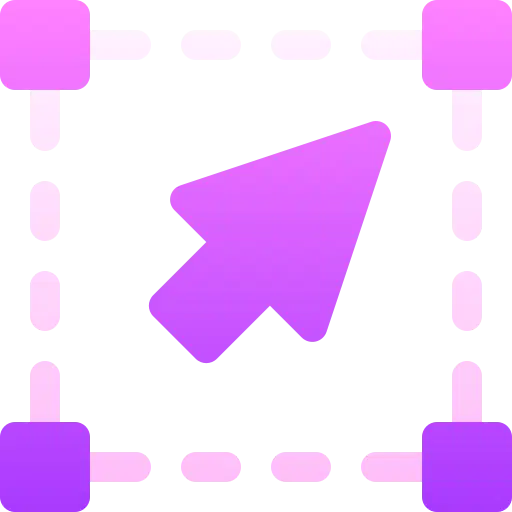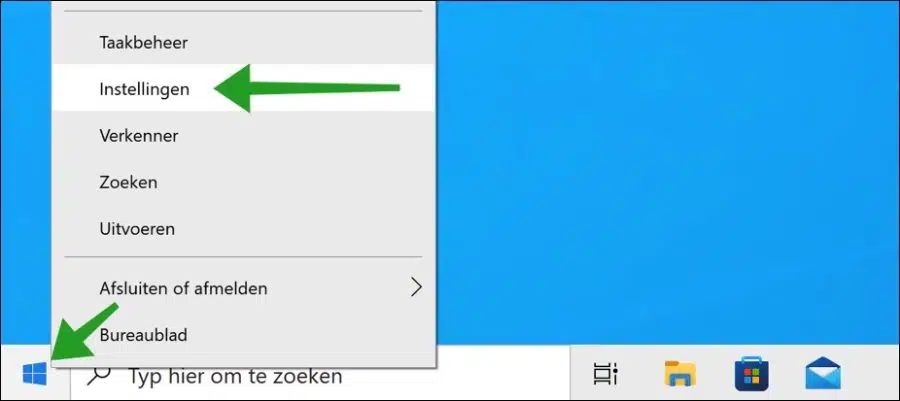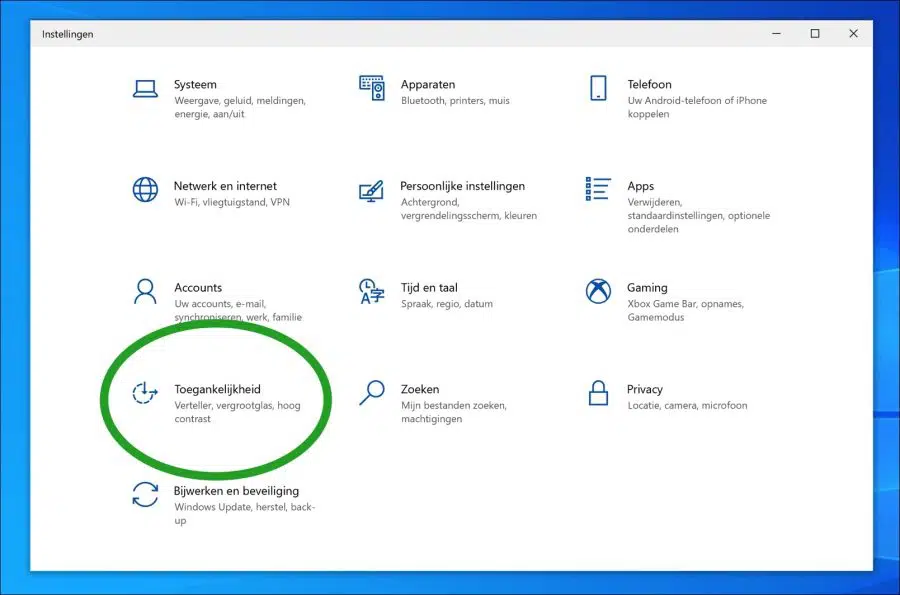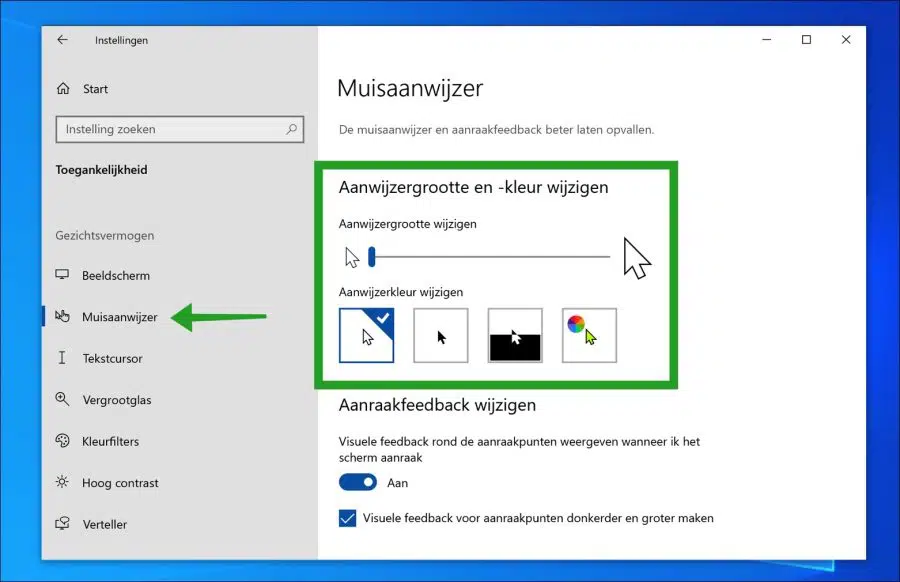In Windows 10 kunt u via de instellingen de muisaanwijzer of de muisaanwijzer simpel vergroten of verkleinen. Het aanpassen van de grootte van de “cursor” helpt bij visuele problemen.
Sommige mensen zien de muisaanwijzer niet goed omdat er visuele problemen zijn. Het vergroten van de muisaanwijzer in Windows 10 biedt dan uitkomst.
Gelukkig is er geen hulpmiddel nodig zoals een app van derden om de muisaanwijzer te vergroten. U kunt de muisaanwijzer simpel groter maken via de Windows 10 instellingen. Dit is hoe het werkt.
Muisaanwijzer of Cursor vergroten in Windows 10
Klik met de rechtermuisknop op de Startknop. Klik vervolgens op Instellingen in het menu.
In de instellingen klik op “Toegankelijkheid”.
Klik vervolgens op “Muisaanwijzer” in het linkermenu om de muisaanwijzer instellingen te openen.
In de “Aanwijzergrootte en -kleur wijzigen” ziet u een optie om de aanwijzer grootte aan te passen. U kunt hier 15 verschillende groottes kiezen voor de muisaanwijzer door het balkje naar rechts te slepen met de muis om te vergroten en weer naar links om te verkleinen.
Elke keer als u de muisaanwijzer vergroot ziet u direct een voorbeeld van de muisaanwijzer. Op deze manier kunt u de muisaanwijzer schalen naar de gewenste grootte.
Eventueel kunt u de aanwijzerkleur ook wijzigen naar wens. Dit doet u door de aanwijzerkleur te selecteren uit de voorbeelden. Er is een witte aanwijzerkleur, een zwarte, een wit/zwarte en een aangepaste kleur in te stellen.
Ik hoop dat het hiermee is gelukt om de muisaanwijzer grootte aan te passen naar wens. Bedankt voor het lezen!